XIX. Personalizar las pantallas y el vario
Con el Evolution, puedes personalizar el sonido del vario y la visualización de las pantallas hasta el infinito.
Para configurar tus pantallas (disponible en vídeo https://www.youtube.com/watch?v=D3lfZWiS13M) :
1) Ve a esta página: https://www.syride.com/fr/ssctool/Evo_v2
2) Configura tus pantallas eligiendo: fuente, tamaño, posición y unidad deseados. Para ello, simplemente arrastra la información que quieras visualizar en las pantallas de vuelo (ver lista de ítems al final de la sección).
3) Descarga el archivo de configuración en tu ordenador.
4) Enciende y conecta tu Evo al puerto USB de tu ordenador (o por Bluetooth a tu teléfono).
5) En el software Syride Link haz clic en el icono « Enviar un archivo ».

6) Selecciona el archivo de configuración que descargaste previamente.
No dudes en compartir o crear una biblioteca de configuraciones según tus necesidades.
La configuración del vario sigue el mismo principio. Hay un vídeo explicativo disponible aquí : https://www.youtube.com/watch?v=3w4dxw3T_Vk
Más información sobre los ítems del configurador de pantalla: ⚠️ Nota importante: un « NO GPS » en un ítem significa que está a la espera de recibir la señal GPS para mostrar la información):
Altitud GPS : se obtiene gracias a la señal GPS. Es la distancia que te separa del nivel medio del mar. Es una altitud relativamente fiable pero que puede ser muy imprecisa en caso de mala recepción de la señal GPS (perturbaciones relacionadas con la radio, antenas repetidoras u otros instrumentos…). Se usa cada vez menos como valor de referencia para el parapente, la Federación Aeronáutica Internacional recomendando usar la altitud por presión (QNH, ver más abajo).
Altitud QNE : es una altitud con referencia a una presión estándar (1013,25 hPa). Se habla entonces de nivel de vuelo. En Francia, este ajuste altimétrico se aplica en cuanto se supera 3000 ft sobre el mar o el suelo, al sobrepasar una altitud de transición (llamada TA) o si te encuentras en un espacio aéreo cotizado en Flight Level (FL). Esta información se usa raramente en el vuelo en parapente "clásico" salvo para evitar entrar en un espacio aéreo cotizado en FL.
Altitud QNH (recomendada): esta altitud utiliza inicialmente la señal GPS hasta que la precisión vertical sea inferior a ±5 m. A continuación, usa la presión ambiente para calcular tu altitud. Si subes tu instrumento un metro con la mano, la altitud subirá un metro (lo que no será necesariamente el caso con la altitud GPS). Esta altitud es muy precisa pero puede volverse menos fiable si vuelas durante mucho tiempo o recorres una gran distancia.
Vario : es tu velocidad vertical (de ascenso o descenso). Es posible suavizar el vario modificando el parámetro filtrado cuando configuras tus pantallas. 5 segundos de filtrado significa que el vario mostrado será un promedio de los varios de los últimos 5 segundos. Cada vario puede tener un filtrado distinto.

Histórico de altitud : es un gráfico que representa tu altitud QNH durante los últimos 2 minutos. Se muestran: altitud máxima / altitud mínima / curva de altitud y relieve (en gris claro).

Histórico del vario : es un gráfico que representa tu vario durante los últimos 2 minutos. Se muestran: vario máximo / vario mínimo / curva del vario.
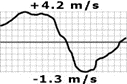
Gráfico vario dinámico : es un gráfico de barras que representa tu vario instantáneo. Se adapta a las condiciones del día. El máximo del gráfico comienza en +1 m/s y, cuando obtienes una tasa de ascenso o descenso más importante, ajusta su escala.
Gmetro : la g es la inicial de « gravedad ». Es una unidad de aceleración que corresponde aproximadamente a la aceleración debida a la gravedad terrestre. Si tu Syride indica 2 g, tendrás la impresión de pesar el doble.
Ganancia desde el despegue : es la distancia vertical que te separa de tu punto de despegue. Una ganancia positiva significa que estás por encima del despegue y viceversa.
Distancia lineal desde el despegue : es la distancia horizontal en línea recta que te separa del punto de despegue.
Distancia acumulada desde el despegue : es la distancia que has acumulado desde tu despegue. Corresponde a la longitud de tu traza GPS si la desplegáramos y la midiéramos.
Rumbo hacia el despegue : es el rumbo que debes tomar para volver lo más rápidamente posible a tu punto de despegue. Puede ser útil en paramotor para reencontrar tu punto de partida lo antes posible.
Presión atmosférica : es la presión atmosférica en hectopascales (o milibares) medida por el sensor de presión.
Finesse instantánea : indicada « GRI » por « Glide Ratio Instant », te da el planeo de tu vela respecto al suelo: GRI = Velocidad sobre el suelo / Vario. Un viento de cola aumentará tu finesse y viceversa.
Indicador de rumbo : es la dirección hacia la que está orientado tu instrumento (y por tanto tu vela). Es un ángulo en grados de 0 a 360° proporcionado por la brújula magnética del instrumento.
Ruta : es la dirección seguida sobre el suelo. Es un ángulo en grados de 0 a 360° proporcionado por el GPS del instrumento. Sin viento, rumbo y ruta son idénticos.
Ángulo de deriva : es el ángulo entre la dirección de la ruta y la del rumbo. Un ángulo de deriva nulo significa que no hay viento. Cuanto mayor sea tu ángulo de deriva, más viento cruzado hay.

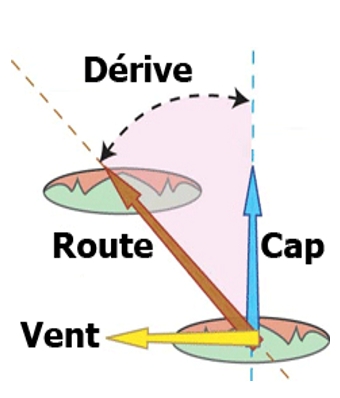
Temperatura : es la temperatura medida por el instrumento. Sin viento relativo, esta temperatura puede ser superior a la temperatura exterior debido al calentamiento de los componentes electrónicos.
Info viento gráfico : para obtener la velocidad y la dirección del viento, debes realizar una vuelta completa con un giro constante de al menos 8 segundos en una atmósfera calma. El instrumento calculará tu deriva y evaluará la velocidad y la dirección del viento.
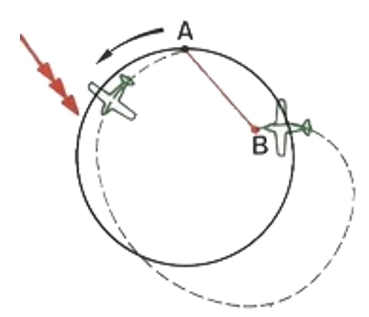
Cuando la flecha del indicador está hacia arriba con « 10 » escrito en su interior, significa que tienes 10 km/h de viento de cola. Al contrario, si la flecha está hacia abajo, el viento viene de frente.

Dirección del viento : es la procedencia del viento usando los puntos cardinales: N (Norte), NW, W (Oeste), SW, S (Sur), SE, E (Este) y NE.
Altura sobre el suelo : es la distancia que te separa del suelo. Esta información resta en tiempo real la altitud del suelo (registrada en la memoria del instrumento) a tu altitud por presión (QNH) actual.
Distancia acumulada reiniciable : este ítem muestra la distancia acumulada en vuelo con tu instrumento. Se puede reiniciar haciendo clic en el ítem (aparecerá un mensaje de confirmación). Se guarda incluso después de apagar el instrumento.
Coordenadas GPS : es tu posición actual. Al hacer clic en el ítem, es posible mostrar los 3 formatos de coordenadas más usados.
Espacios aéreos : la imagen de abajo indica los diferentes ítems que te sitúan respecto a los espacios aéreos. La altitud de referencia para los cálculos de distancia se basa en tu altitud por presión (QNH).
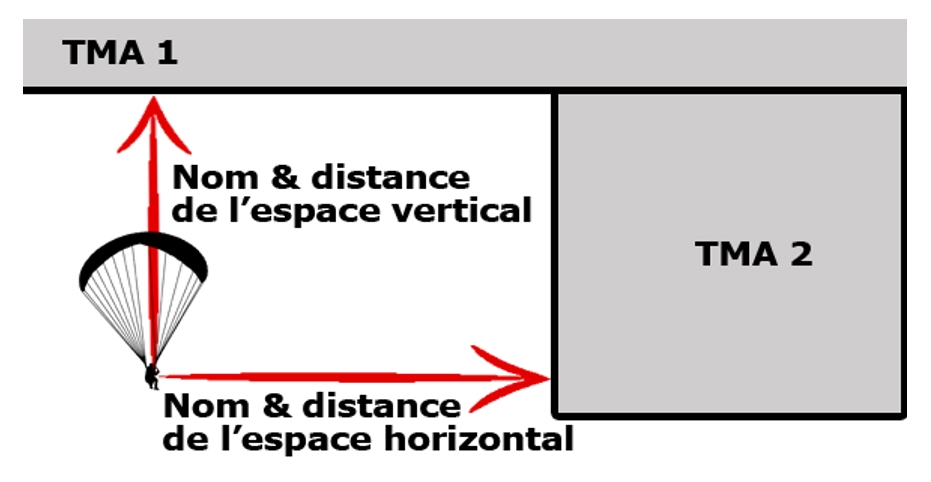
Realidad aumentada : la realidad aumentada representa en 3D el relieve, las balizas y los espacios aéreos frente a ti.
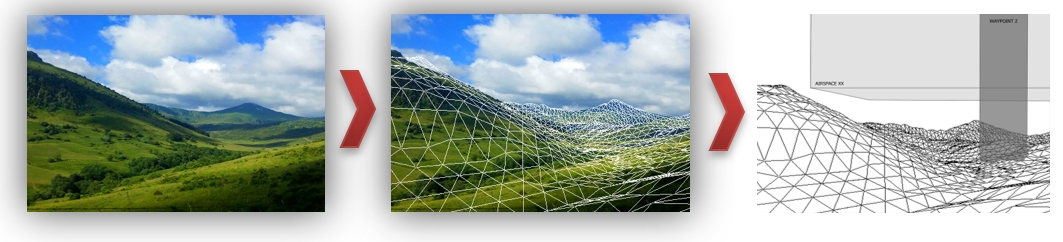
Asistente de transición : es una vista en corte de la dirección seguida sobre el suelo (que puede diferir de tu rumbo según el viento). Encontrarás el relieve, las balizas y los espacios aéreos. La escala horizontal es ajustable en vuelo.
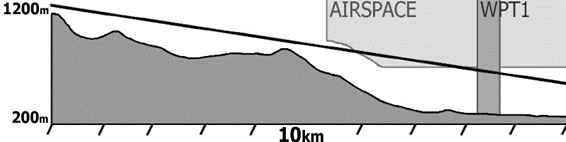
Resumen de ruta : es una síntesis de tu ruta de navegación. Puedes saber rápidamente dónde te encuentras en tu navegación o en tu manga de competición.
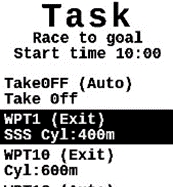
Corazón de la térmica : el objetivo es identificar rápidamente la zona de mayor ascendencia alrededor de tu posición. En cuanto registres un vario positivo, aparecerá una traza alrededor de tu posición central. Cuanto más oscura sea, mayor será el vario. Un círculo indica automáticamente el centro del vario más fuerte registrado. Un clic en el ítem cambia el nivel de zoom.
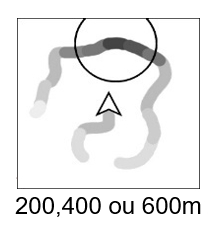
Información del waypoint : herramienta definitiva para seguir una ruta de navegación y alcanzar en un tiempo óptimo la siguiente baliza. En cuanto se cargue una ruta, obtendrás en este ítem: el nombre de la próxima baliza, la distancia que te separa de ella, la ruta a seguir para tangenciar el radio de la baliza y tu ruta actual. En el ejemplo a la derecha, la próxima baliza se llama « WPT10 », se encuentra a 3021 m de tu posición, debes tomar un rumbo de 003° hacia la izquierda porque actualmente vuelas a 042°. El gráfico te ayuda a obtener la dirección correcta. La flecha negra indica la ruta para tangenciar la baliza (ruta optimizada) y la flecha blanca para ir al centro de la baliza.

La información completa del Waypoint realiza un 360° e indica además: el nombre largo de la baliza así como la finesse necesaria para llegar al punto optimizado.
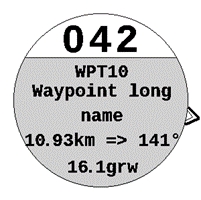
Altura sobre el suelo en la próxima baliza : es la altura que tendrás sobre el suelo al llegar al punto optimizado de la próxima baliza. Se basa en la altura real sobre el suelo del punto optimizado y no en la del centro de la baliza. Este ítem es útil, por ejemplo, en competición para evaluar el margen que tendrás al llegar a una baliza o al goal.
Tiempo y hora a la próxima baliza / goal : es el tiempo que te hará falta para alcanzar la baliza en el punto optimizado. Este tiempo se obtiene según tu velocidad sobre el suelo y la distancia que te separa de dicho punto. Asimismo, es posible conocer la hora a la que se supone que llegarás a la baliza.
Tiempo de competición : es el tiempo transcurrido desde el inicio de la manga de competición. Si es una carrera al goal, el tiempo empieza a la hora del start. Si es un tiempo mínimo, el tiempo empezará al cruzar el SSS. Si vuelves a cruzar el SSS (antes de cruzar la siguiente baliza), el tiempo volverá a 0. Además, en este caso, el cilindro del SSS permanece visible y parpadea en el mapa para indicar que es posible volver a cruzarlo.
Tiempo de competición restante : es el tiempo que queda antes del final de la manga. Se basa en la hora que introdujiste en el ESS en el momento de la inscripción de tu manga. Este tiempo disminuye.
Finesse hasta el waypoint : indicada « GRW » por « Glide Ratio Waypoint », te da el planeo necesario para alcanzar el punto optimizado (ver más abajo) de la próxima baliza. La altitud utilizada para calcular la finesse es la de la topografía en ese punto y no la del centro de la baliza.
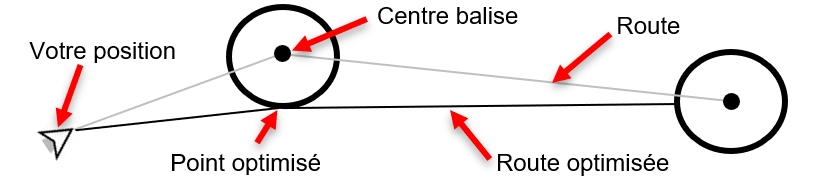
Finesse hasta el goal : indicada « GRG » por « Glide Ratio Goal », te da el planeo necesario para alcanzar el goal (pasando por los puntos optimizados de las balizas anteriores si es necesario). Atención, el viento puede degradar tu finesse sobre el suelo y impedir que llegues al goal a la altitud deseada.
Opciones de dibujo : estos ítems permiten añadir texto libre así como formas geométricas a tus pantallas.
Baliza meteorológica : visualiza con este ítem las observaciones meteorológicas en tiempo real. Para obtener esta información, debes estar conectado a una red WIFI con acceso a internet o conectado por Bluetooth a tu teléfono. Tu teléfono también debe tener cobertura de red para descargar los datos.
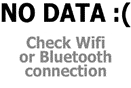
En cuanto los datos sean accesibles, obtendrás según la disponibilidad de los mismos: el nombre de la baliza, la fecha de actualización, la dirección del viento, la velocidad mínima, media y máxima del viento. Al configurar tu pantalla, puedes elegir que el Evolution muestre la baliza más cercana a tu posición o seleccionarla de una lista.

Mapa : en la cartografía se muestran según el nivel de zoom y los parámetros seleccionados: el relieve, las rutas, el nombre de las principales ciudades (más de un millón de ciudades en memoria), la delimitación de los espacios aéreos, tu posición, el historial de tu traza GPS, la posición de los sitios de despegue de la base Syride, la ruta de navegación cargada (incluyendo las balizas, sus radios y la ruta optimizada)… ¡Es posible tener varios mapas con parámetros distintos en el instrumento!
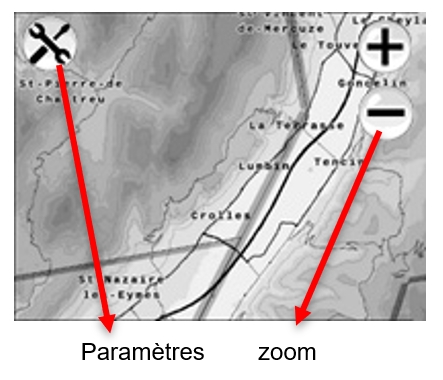
Al hacer clic en el icono « Parámetros » del mapa, aparece un menú:

 Aquí están las capas disponibles:
Aquí están las capas disponibles:
Elección de la orientación del mapa con rumbo hacia arriba o norte hacia arriba
Mostrar la topografía
Mostrar el mapa de carreteras
Mostrar el nombre de las ciudades
Mostrar la delimitación de las zonas aéreas
Mostrar las curvas de nivel (solo en los niveles de zoom más altos)
Mostrar el mapa de térmicas (círculo blanco). La base proviene del sitio https://thermal.kk7.ch/ . Tu Evo tiene en cuenta la fecha y la hora para mostrar las térmicas más probables.
Mostrar el nombre de las cumbres alrededor de tu posición
Mostrar el asistente para realizar triángulos FAI
Mostrar el historial de tu traza
Mostrar la ruta de navegación en curso
Página 2:
Mostrar las balizas presentes en la memoria de tu instrumento.
Mostrar tu punto de llegada con tu finesse actual.
Activación del zoom automático (se produce cuando te acercas a una baliza o a una zona aérea).
Mostrar los pilotos (o selección de pilotos) en vivo en el mapa (más detalles aquí)
Mostrar las líneas de alta tensión
Mostrar los cables aéreos
Mostrar los aeródromos (con pistas y calles de rodaje)
Botones : toma atajos añadiendo directamente botones de acción en tus pantallas de vuelo. Aquí tienes algunos ejemplos:
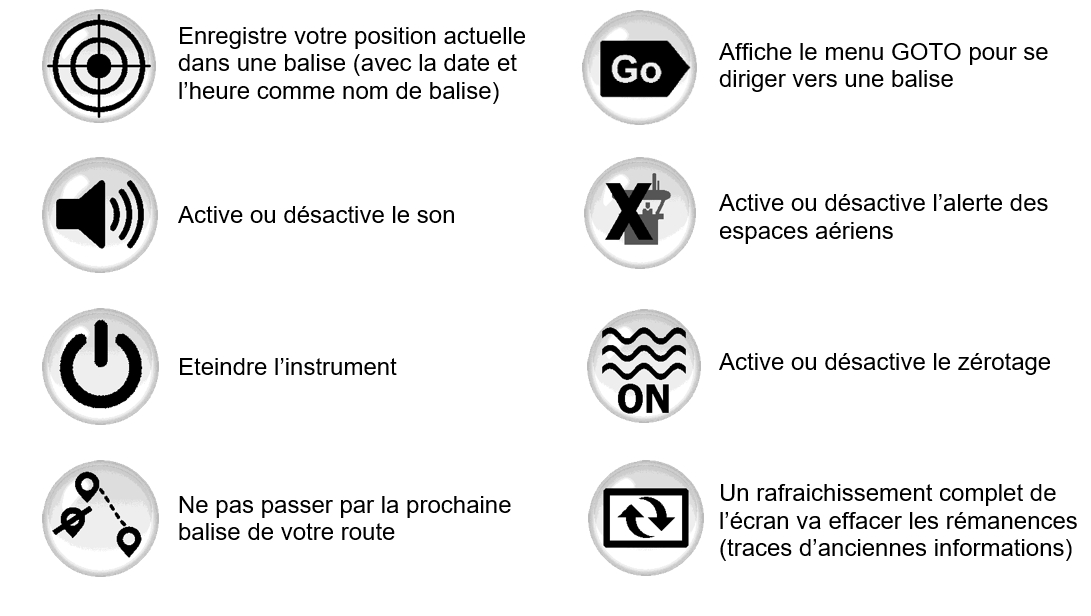
Usar el cambio de pantalla automático : para evitar manipular el instrumento en vuelo, es posible mostrar la pantalla que elijas según la situación encontrada. Esta configuración se realiza cuando configuras tus pantallas en línea:

Zona aérea : se muestra si estás en una zona aérea o en una zona de previolación.
Térmica : si el instrumento detecta que estás cerrando y que la media de tu vario aumenta.
Transición : si no cumples los criterios de térmica, esta será la pantalla por defecto que se mostrará.
Acercamiento a baliza : cuando te acercas a menos de 200 metros de la próxima baliza.
Nota:
para evitar cambios intempestivos, tras un cambio de página manual, el cambio automático queda bloqueado durante 2 minutos.
es posible desactivar el cambio de pantalla automático en vuelo usando el botón correspondiente. Si es un cambio relacionado con una zona aérea, también es posible desactivar la zona aérea en curso.
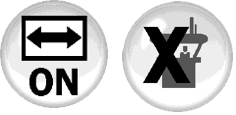
Última actualización